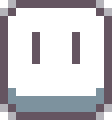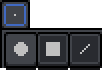



C’est l’Encre par défaut qui permet de dessiner ordinairement sur le Sprite. La valeur de son Opacité par défaut égale à 100 %. Si vous réglez cette Opacité à 0 %, la Brosse agira comme L’Outil Gomme. L’Opacité peut se définir dans le Popup de Couleur en ajustant le canal Alpha ou au niveau du Spectre de Couleur dans la barre la plus inférieure.

Ce Mode d’Encre fusionne les couleurs de Premier Plan et d’Arrière-Plan en fonction de leur valeur d’Opacité, c’est-à-dire que la fusion s’exécutera à chaque tracé. Si vous déplacez le Calque, le rendu visuel se trouvera différent en fonction du Calque inférieur.
Notez que l’option d’Opacité de la Brosse apparaît dans la Barre de Contexte quand vous sélectionnerez ce mode.

Avec ce Mode d’Encre, il n’y a pas de fusion à proprement parler ni de composition. Quelle que soit son Opacité, la couleur ignore totalement la surface du Calque sur lequel vous appliquez votre Encre et remplace purement la couleur sur laquelle vous allez opérer sans fusion. S’il existe des Calques inférieurs, le rendu visuel sera influencé à cause de sa transparence comme pour la Composition Alpha. Mais la différence entre la Composition Alpha et ce Mode réside dans la fusion qui ne concerne pas Copier Alpha+Couleur.

La Brosse agira exclusivement sur des pixels déjà présents. Ce Mode est très pratique pour travailler des bordures sans rajouter involontairement des pixels.

Ce Mode exige une sélection d’au moins 2 couleurs depuis L’Éventail Chromatique.
Le principe est le suivant : la couleur la plus à droite sera remplacée par sa voisine de gauche, et ainsi de suite. Pour inverser cet ordre, appuyez sur X
Cette option permet de conserver le type de Brosse sélectionné pour n’importe quels autres outils tels que L’Outil Spray, L’Outil Ligne Courbe, L’Outil Pot de Peinture, etc.

L’Outil se soumettra strictement à la Cellule de la Grille sur laquelle vous interviendrez en ignorant le paramétrage du mode Contigu. Pour activer sa visualisation, appuyez sur CTRL + ’.
L’Outil s’astreindra seulement au Calque actif.
Se référer seulement au calque visible :
(attention à la petite faute d’accord qui pourrait vous induire en erreur) L’Outil étendra son champ d’action à tous les Calques visibles.
Elle concerne la Tolérance de l’Outil dans l’espace, à savoir si l’effet s’applique aux :


Ci-dessous un exemple avec le Pot de Peinture pour illustrer le fonctionnement de la Connectivité des Pixels :




En activant le premier bouton, une barre verticale apparaîtra représentant l’axe vertical de votre Symétrie Horizontale. Tout ce qui sera dessiné d’un côté de cette barre sera reproduit à l’identique de l’autre.
Notez que l’axe est mobile et peut donc être déplacé sur le Sprite.
En activant le second bouton, une barre horizontale apparaîtra représentant l’axe horizontal de votre Symétrie Verticale.
Tout ce qui sera dessiné d’un côté de cette barre sera reproduit à l’identique de l’autre.
Notez que cette barre est mobile et peut donc être déplacée sur le Sprite.
En activant et la Symétrie Horizontale, et la Symétrie Verticale, le Sprite sera divisé en quadrants. Tout ce qui sera dessiné dans un quadrant sera automatiquement reproduit dans les trois autres.